Obsah:
Ak sa pravítko nezobrazuje hore a vľavo okna v Word, je možné ho zapnúť ručne cez nastavenia zobrazenia stránky.
Viac informácií: Ako zapnúť pravítko v Word
Hlavné nastavenia pravítka
Nástroj "Pravítko" obsahuje posuvníky, ktoré umožňujú meniť polohu textu a odsadení, veľkosť okrajov v dokumente, ako aj určovať pozíciu tabulácie. Posuvné indikátory sú určené na nasledujúce:
- horný trojuholník vľavo určuje odsadenie prvej riadku vybraného odseku v texte;
- dolný indikátor určuje odsadenie celého odseku zľava;
- posuvník vpravo umožňuje nastaviť odsadenie pre odsek z pravej strany.
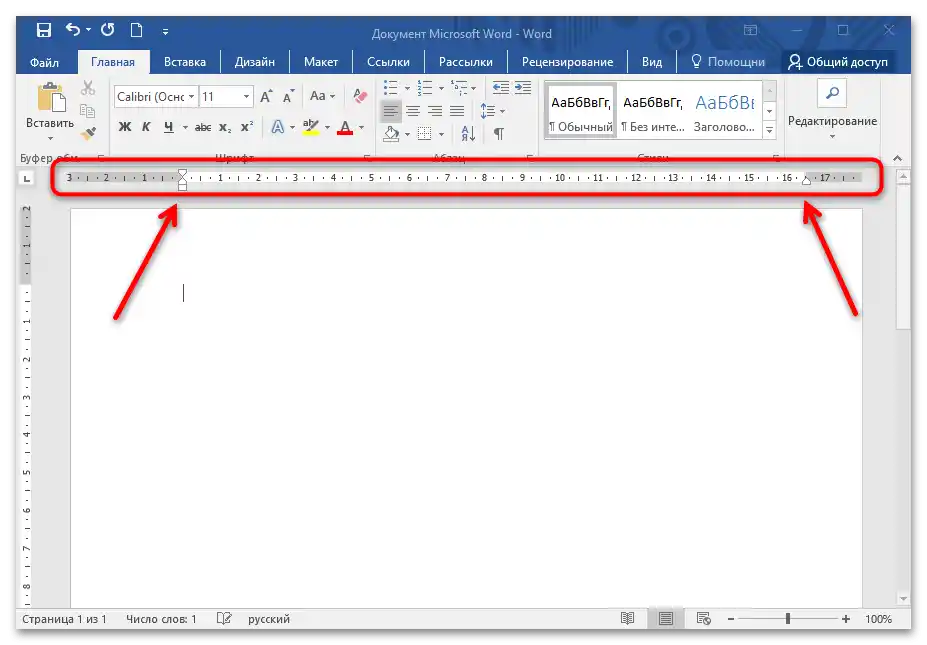
Ak je potrebné medzi znakmi alebo slovami nechať väčší priestor ako jeden prázdny znak, odporúča sa použiť tabuláciu. To pomôže vyhnúť sa problémom s formátovaním a posunom textu. Pri jednorazovom stlačení dolnej časti pravítka sa hore zobrazia čierne rohy – tabulátory, ktoré je možné presunúť ľavým tlačidlom myši po pravítku. S ich pomocou sa vyrovnáva nápis.
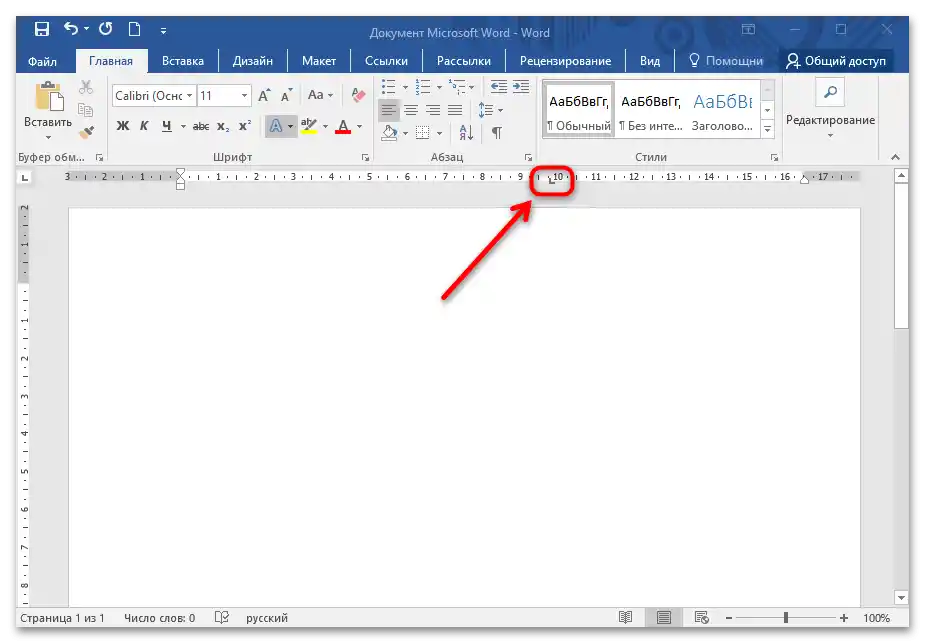
Viac informácií: Používanie tabulácie v Word
Typ vyrovnania tabulácie je možné nastaviť špeciálnym tlačidlom v hornej časti okna MS Word. V závislosti od typu ikony sa určuje vyrovnanie textu po ľavej alebo pravej strane, na stred, ako aj tabulácia s číselným vyrovnaním, ktoré zodpovedá desatinnej bodke.
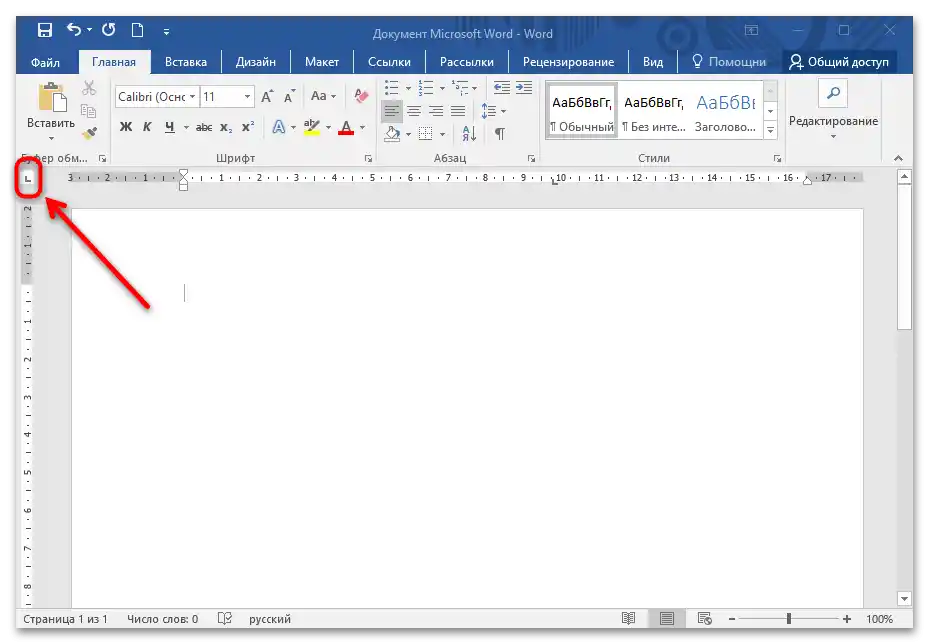
Okrem toho, ikona v podobe čiernej vertikálnej čiary predpokladá panel tabulácie na vloženie vertikálnej čiary v súlade s pozíciou, ale neumožňuje umiestniť text.
Zmena jednotky merania
Okrem centimetrov, pravítko vo Worde umožňuje používať aj iné jednotky merania: milimetre, palce, piky, body.Aby ste zmenili nastavenia, postupujte nasledovne:
- Kliknite na kartu "Súbor" v otvorenom dokumente.
- V menu naľavo vyberte položku "Možnosti".
- Otvorí sa nové okno, kde je potrebné kliknúť na sekciu "Pokročilé". V rozsiahlej ponuke možností nájdite blok "Obrazovka". Vedľa funkcie "Jednotky merania" kliknite na rozbaľovacie menu a vyberte požadovanú hodnotu.
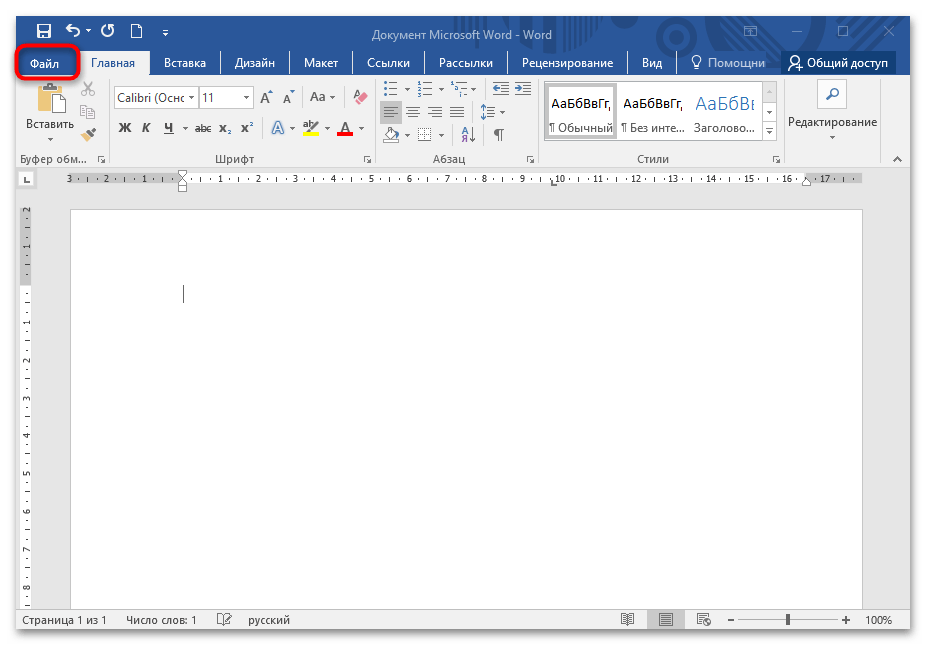
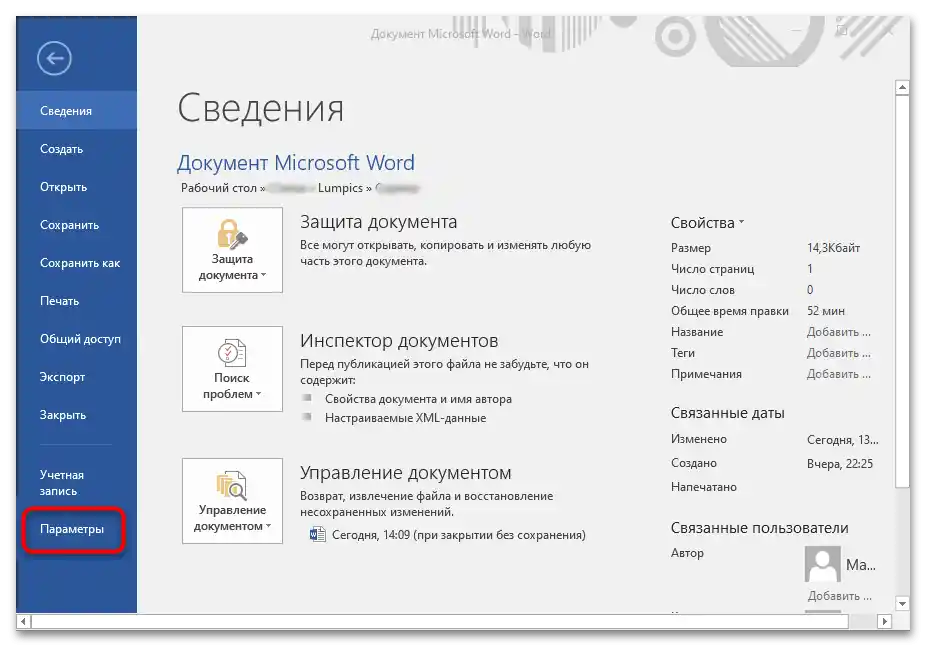

Po procedúre sa vzhľad pravítka vo Worde zmení v súlade s vybranou mierou merania v nastaveniach editora.
Meranie vzdialenosti pomocou pravítka
Pravítkom v MS Word je možné merať vzdialenosť na stránke dokumentu v dostupných jednotkách merania. Na to vyberte hodnotu miery cez možnosti spôsobom, ktorý je popísaný vyššie, potom vykonajte nasledovné:
- Tlačidlom na výber typu tabulátora v pravom hornom rohu vyberte akékoľvek zarovnanie. Jedenkrát kliknite ľavým tlačidlom myši na dolnú hranicu pravítka, aby ste nastavili pozíciu tabulátora.
- Potiahnite roh na požadované miesto na pravítku, držte ho ľavým tlačidlom myši, potom kliknite pravým tlačidlom, pričom nepusťte ľavé. Zobrazí sa mierka merania, ktorá závisí od vybranej jednotky.
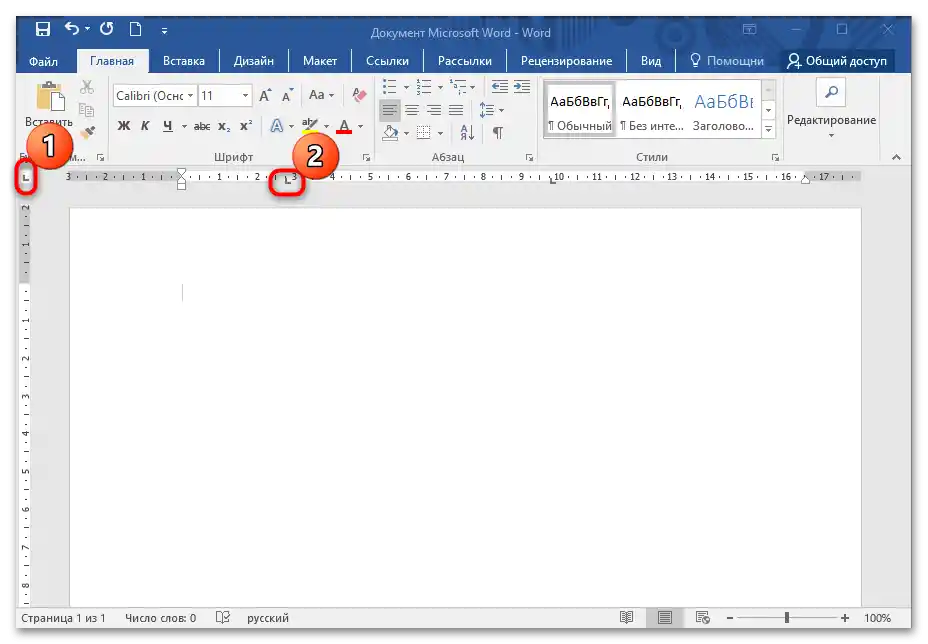
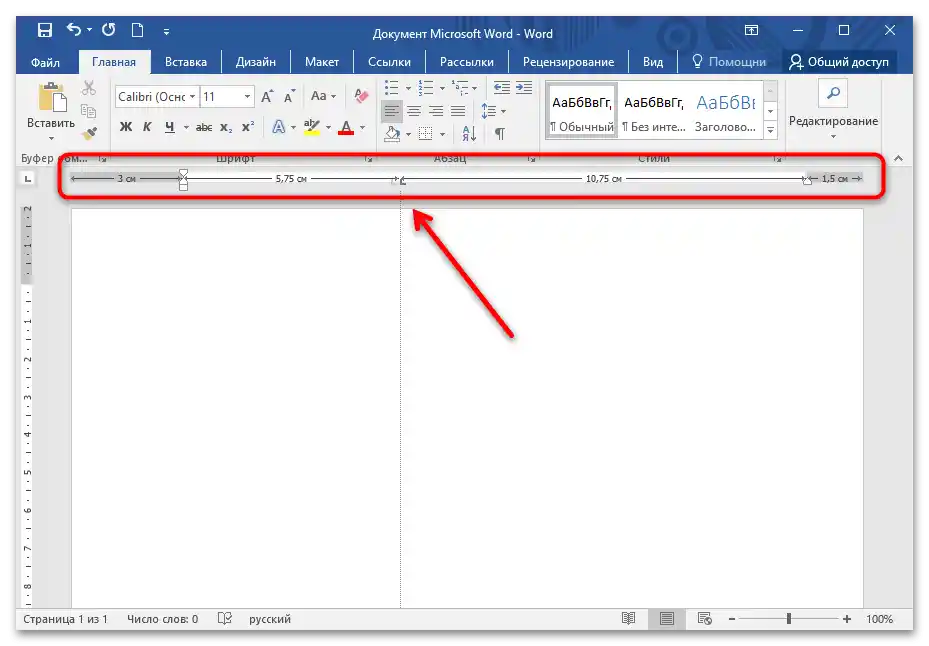
Je potrebné mať na pamäti, že mierka začína od odsadenia prvej línie a tiež zobrazuje vzdialenosť medzi červenou líniou a odsadením. Po stranách je uvedená dĺžka okrajov, ktorá je zvýraznená tmavošedou farbou.
Iné možnosti pravítka Word
Pravítko skrýva množstvo možností, ktoré pozná len málo používateľov.Okrem vyrovnávania a merania má nástroj nasledujúce vlastnosti:
- pri označovaní tabulátorov, veľkosti odsadení alebo hraníc tabuľky pomocou ťahania rohov môžete stlačiť kláves "Alt", aby ste nastavili veľkosť dvakrát presnejšie;
- dvojité kliknutie ľavého tlačidla myši na hornú hranicu horizontálnej pravítka otvorí ďalšie okno s parametrami stránky;
- vypnutie pravítka umožňuje ušetriť miesto pre pracovný priestor, preto je rozumné deaktivovať označovanie, ak sa funkcia nepoužíva dlhší čas.